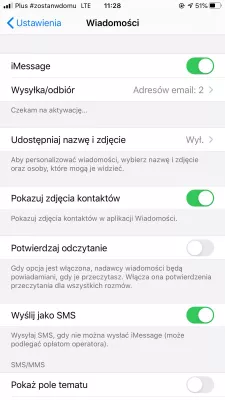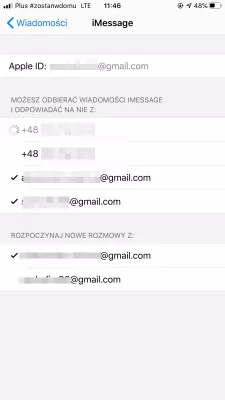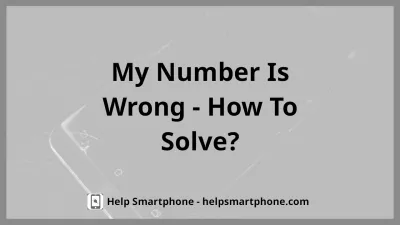Làm thế nào để giải quyết số của tôi trên Apple iPhone là sai?
Thay đổi số điện thoại Apple iPhone
Khi tin nhắn được gửi qua iMessage từ thiết bị của bạn xuất hiện với một số điện thoại khác so với số điện thoại, nó chỉ đơn giản là vì Apple iPhone vẫn được định cấu hình để sử dụng số điện thoại cũ, trong trường hợp gần đây bạn đã thay đổi thẻ SIM hoặc số sai , trong trường hợp nó được nhập sai.
Trong các tùy chọn Cài đặt> Tin nhắn> Gửi và nhận, chọn Apple ID và đăng xuất khỏi tài khoản của bạn.
Kiểm tra số điện thoại
Trong Cài đặt> Điện thoại> Số của tôi, hãy kiểm tra kỹ xem số đó có chính xác hay không và nếu trường hợp đó không đúng, hãy thay đổi số đó để đặt số chính xác.
Sau đó, khởi động lại Apple iPhone của bạn để các thay đổi có hiệu lực.
Tắt iMessage
Chuyển Cài đặt> Tin nhắn> iMessage, tắt iMessage.
Sau đó, khởi động lại Apple iPhone của bạn. Khi bạn trở lại trực tuyến, hãy bật lại iMessage.
Trên menu Gửi và nhận, hãy đặt ID Apple của bạn để đăng nhập vào tài khoản của bạn và kiểm tra xem số điện thoại phù hợp có đang được sử dụng trong Bắt đầu cuộc trò chuyện mới hay không. Tùy chọn này cũng phải được kiểm tra.
Cách giải sai số iMessage
Khi iMessage có số sai, cách dễ dàng để khắc phục là vào cài đặt> tin nhắn> tắt iMessage> tắt iPhone> bật iPhone> vào cài đặt> tin nhắn> bật iMessage.
Sau khi thực hiện thủ thuật này, điện thoại sẽ kích hoạt lại iMessage với các cài đặt chính xác, bao gồm đúng số điện thoại để liên kết với điện thoại.
Cách thay đổi số điện thoại iMessage của bạniMessage hiển thị Số điện thoại sai, sửa lỗi - AppleToolBox
Câu Hỏi Thường Gặp
- Làm thế nào để tôi biết nếu iPhone của tôi có số sai hoặc chính xác?
- Hãy thử gửi tin nhắn qua iMessage từ thiết bị của bạn đến số của một người bạn. Tiếp theo, hãy nhìn từ số mà bạn của bạn sẽ nhận được một tin nhắn. Nếu số không chính xác, thì hãy làm theo các hướng dẫn ở trên.
- Làm cách nào tôi có thể cập nhật hoặc sửa số điện thoại được liên kết với tài khoản iMessage của tôi?
- Để cập nhật hoặc sửa số điện thoại của bạn cho iMessage, hãy truy cập cài đặt iPhone của bạn, cuộn xuống tin nhắn và nhấn vào Gửi và nhận. Trong menu này, nếu số của bạn không chính xác hoặc thiếu, hãy đăng xuất ID Apple của bạn bằng cách nhấn vào địa chỉ email và chọn Đăng xuất. Sau đó, khởi động lại iPhone của bạn. Khi nó đã khởi động lại, điều hướng trở lại cài đặt, sau đó tin nhắn và gửi và nhận. Đăng nhập bằng ID Apple của bạn và số điện thoại chính xác của bạn sẽ xuất hiện.
- Tại sao iPhone của tôi sử dụng địa chỉ email của tôi thay vì số điện thoại của tôi cho iMessage?
- Nếu iPhone của bạn sử dụng địa chỉ email của bạn thay vì số điện thoại của bạn cho iMessage, có thể có vấn đề với số điện thoại của bạn được nhận dạng hoặc liên kết đúng với ID Apple của bạn. Bạn có thể cập nhật hoặc sửa số điện thoại của mình bằng cách làm theo các bước được cung cấp trong câu trả lời cho câu hỏi đầu tiên.
- Tôi có thể sử dụng nhiều số điện thoại và địa chỉ email cho iMessage trên một chiếc iPhone không?
- Bạn có thể sử dụng nhiều số điện thoại và địa chỉ email cho iMessage trên một iPhone. Để thêm nhiều địa chỉ email, cài đặt truy cập, sau đó tin nhắn và gửi và nhận. Nhấn Thêm một email khác và nhập địa chỉ email mong muốn. Để thêm một số điện thoại khác, bạn cần một thẻ SIM phụ hoặc ESIM với số điện thoại khác được cài đặt trên iPhone của bạn. Số phụ sẽ tự động xuất hiện trong cài đặt Gửi & nhận khi hoạt động, cho phép bạn sử dụng nó với Imessage.
- Làm thế nào để tìm số của tôi trên iPhone?
- Để tìm số điện thoại của bạn trên iPhone, hãy truy cập ứng dụng Cài đặt và cuộn xuống Điện thoại. Số điện thoại của bạn nên được liệt kê ở đầu phần số của tôi. Nếu số điện thoại của bạn không được liệt kê hoặc không chính xác, bạn có thể cần liên hệ với nhà mạng của mình để cập nhật thông tin tài khoản của mình.
- Nó có nghĩa là gì - số không được đăng ký vào iPhone?
- Cụm từ số không được đăng ký vào iPhone thường đề cập đến thông báo lỗi được hiển thị trên iPhone khi cố gắng gọi điện thoại hoặc gửi tin nhắn văn bản từ số điện thoại không liên quan đến thẻ SIM hoặc mạng di động của iPhone.
- Những bước nào nên được thực hiện khi số điện thoại được hiển thị trong cài đặt của iPhone không chính xác?
- Các bước bao gồm cập nhật cài đặt nhà mạng, kiểm tra lại thẻ SIM hoặc đặt lại cài đặt điện thoại.
Mô tả vấn đề
Apple iPhone số của tôi sai. Sai số tin nhắn văn bản Apple iPhone. Số của tôi trên Apple iPhone là sai. Ai đó đang gửi tin nhắn từ số điện thoại của tôi Apple iPhone. Cách nhận tin nhắn văn bản từ một số điện thoại khác Apple iPhone. Cách nhận tin nhắn từ một Apple iPhone khác. Tại sao tin nhắn văn bản của tôi lại đến một điện thoại khác Apple iPhone. Nhận một điện thoại khác nhắn tin Apple iPhone. Tôi nhận được tin nhắn từ một Apple iPhone khác. Apple iPhone nhận tin nhắn từ một điện thoại khác. Nhận văn bản từ một Apple iPhone khác. Xem tin nhắn văn bản từ một điện thoại khác Apple iPhone. Cách nhận tin nhắn văn bản từ một Apple iPhone khác. Cách nhận tin nhắn văn bản từ một Apple iPhone khác.

Michel Pinson là một người đam mê du lịch và người sáng tạo nội dung. Hợp nhất niềm đam mê giáo dục và khám phá, anh ấy đã chia sẻ kiến thức và truyền cảm hứng cho người khác thông qua nội dung giáo dục quyến rũ. Đưa thế giới gần nhau hơn bằng cách trao quyền cho các cá nhân có chuyên môn toàn cầu và ý thức về giang hồ.